ESETシリーズには、30日間の無料体験版が用意されています。
この記事では、ESET HOME セキュリティ エッセンシャルの無料体験版を導入する手順を順序立てて解説していきます。
続いて、無料体験版とはどんなものか、さらに無料体験版から製品版へのアップグレード手順についても具体的な画像を交えて紹介していきますので、ESETの導入を検討している方はぜひ参考にしてください。

導入前に、ぜひ無料体験版でお試しをしてみましょう。分りやすく使いやすいESETシリーズならではのUIなども体験できますよ。
ESET無料体験版のダウンロード&インストール手順
まずは、ESET HOME セキュリティ エッセンシャル無料体験版の導入手順を、ステップごとに説明していきます。
今回は、Windows 10が搭載された PCにダウンロードしてインストールするケースについて、以下の次の3つのステップでまとめました。
- インストーラーをゲット
- インストールして機能の有効化
- 最初のアップデートと初回フルスキャン

解説の中でも触れていますが、無料体験版をESETストアから入手するには「有効な電子メールアドレス」が必須になります。事前に準備しておきましょう。
ESETインストーラーのダウンロード手順
ESETのインストーラーは、ESETストアのダウンロードページからダウンロード可能です。
まずはESETストアにアクセスし、「体験版を試す(30日間)」ボタンをクリックしてください。
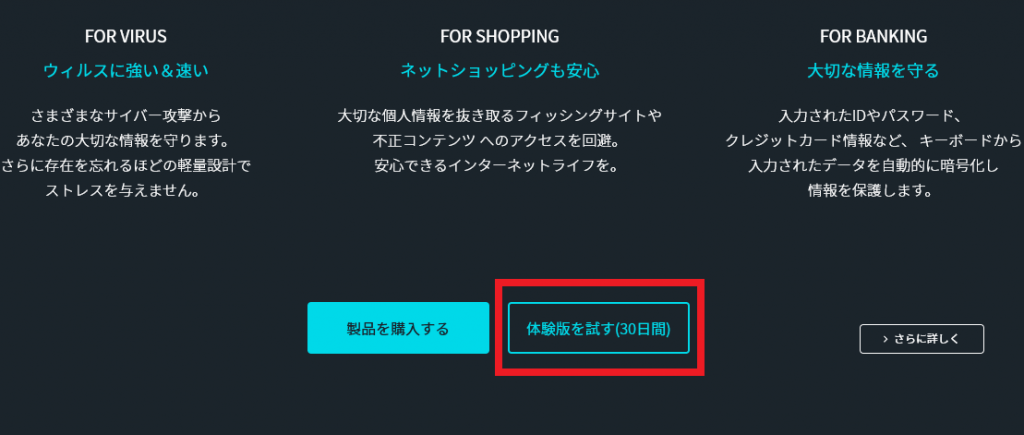
体験版のダウンロードには、メールアドレスの登録が必要です。普段利用しているメールアドレスを入力しましょう。
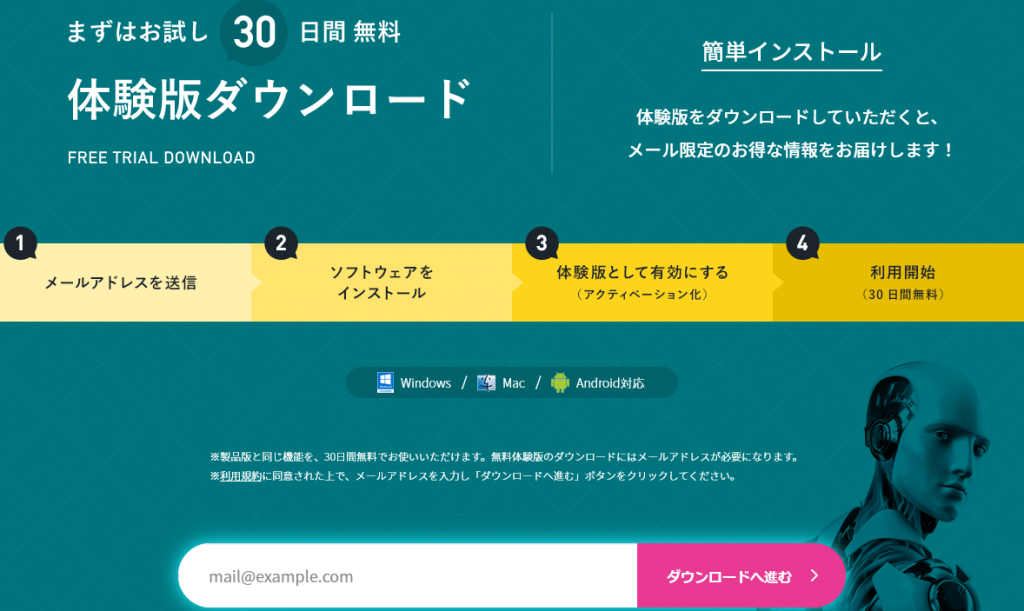
メールアドレスを入力すると、無料体験版のダウンロードページに進みます。Windows・Mac・Androidの中から体験したいプログラムを指定し、「ダウンロード」ボタンを押してください。
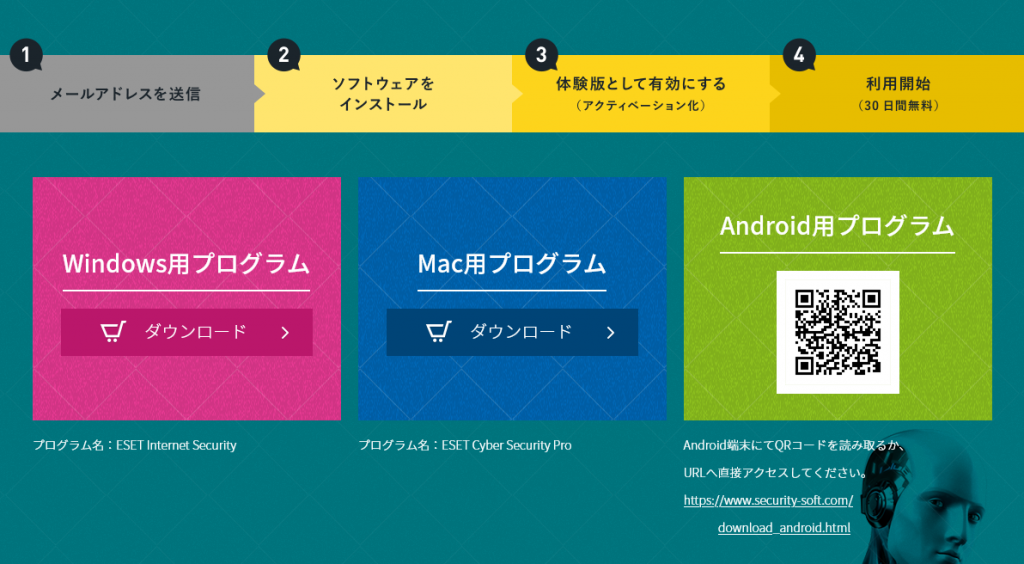

今回はWindows版で進めていきます。
上記の「ダウンロード」ボタンをクリックするとインストーラーファイルのダウンロードが始まりますので、「ファイルを保存」ボタンを押してインストーラーを入手してください。

インストールからアクティベート
ダウンロードしたインストーラーをダブルクリックして実行すると、Windows版のESET HOME セキュリティ エッセンシャル無料体験版のインストールが始まります。
注意点は、他社メーカーのウイルス対策ソフトがインストールされていると確実にバッティングを起こしてしまうこと。ESETの体験版を入れる前に、それらのソフトはアンインストールしておきましょう。
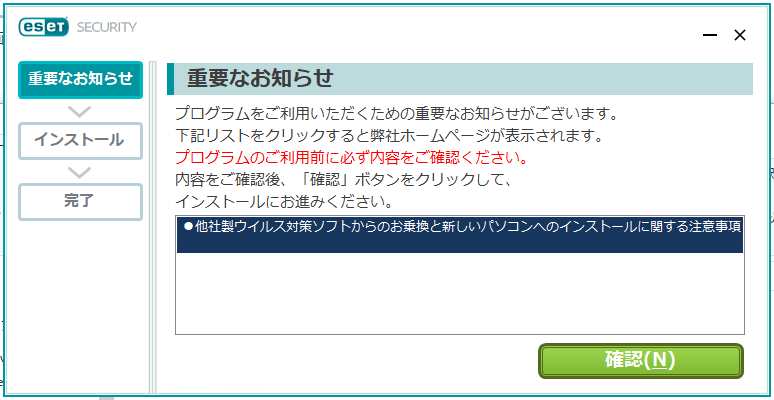

ただし、Windows 10に標準添付されるWindowsセキュリティは特に事前の対処は必要ありません。サードパーティ製セキュリティソフトが導入されると自動的に非アクティブ状態になってくれます。
ボタンクリック後、インストールプログラムの本体をネットワーク経由でダウンロードする処理が始まります。
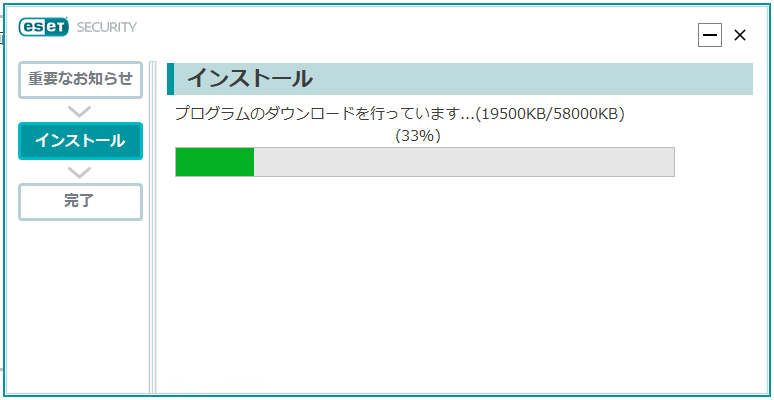
その後、インストーラー本体が起動しますので、「続行」ボタンをクリック。
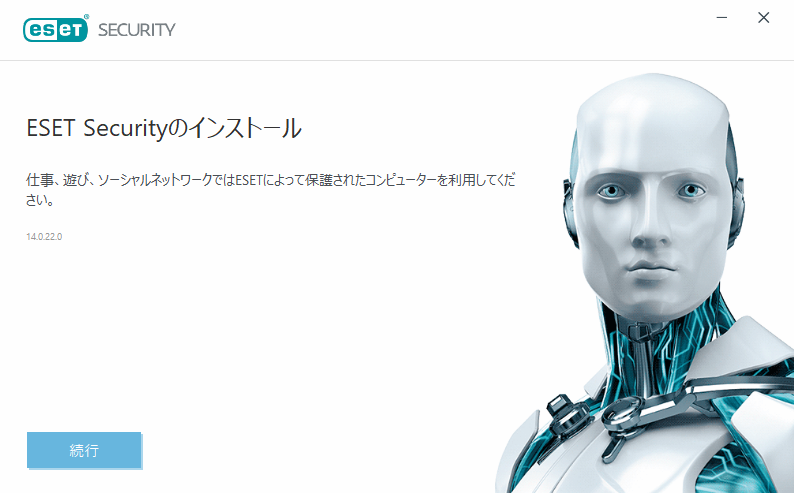
次にライセンス条項が表示されますので、内容に問題がなければ「同意します」をクリックしましょう。


続いて、ESETのアクティベート画面に移行します。
今回は体験版のライセンスで試用しますので、「体験版ライセンス」のリンクをクリックしてください。
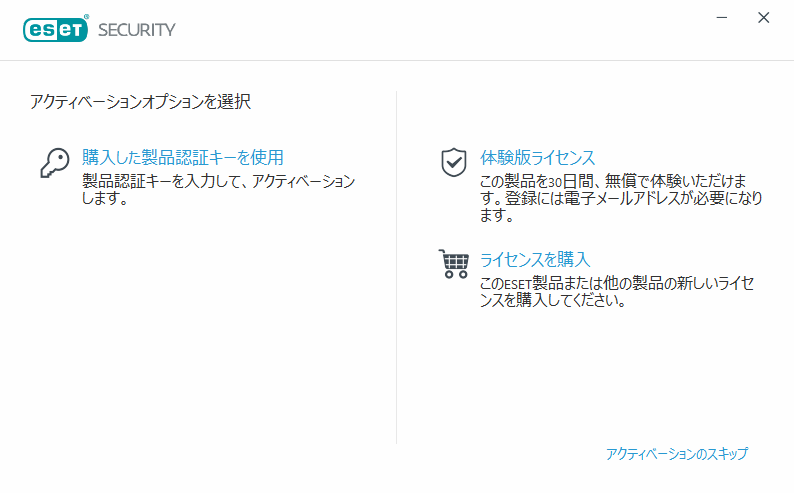
移行した画面でライセンス登録を行ないますが、ここで有効なメールアドレスを入力してください。(各種の連絡などはこちらで指定したメールアドレスに届きます)
確認用アドレスも入れたら「アクティベーション」ボタンをクリックしましょう。

アクティベートする製品内容の確認画面が出ますので、「続行」を。

ESET HOME セキュリティ エッセンシャルの初期設定項目が出ますので、それぞれの環境に合わせた選択肢を選びましょう。通常は、「フィードバックシステム」も「望ましくないアプリの検出」も「有効」にしておくとよいでしょう。
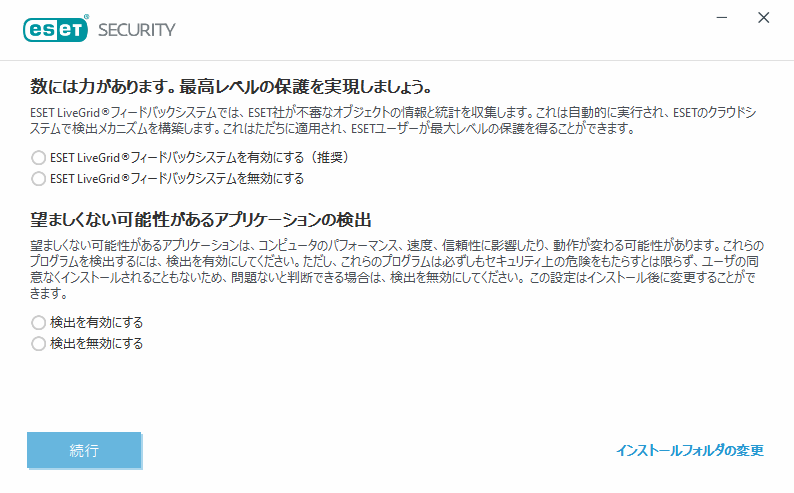
次に、利用状況や、何か問題が発生した際の情報をESET社に送るかどうかの選択肢が出ます。こちらは任意でどちらでも。
チョイス後に「続行」ボタンをクリックしてください。
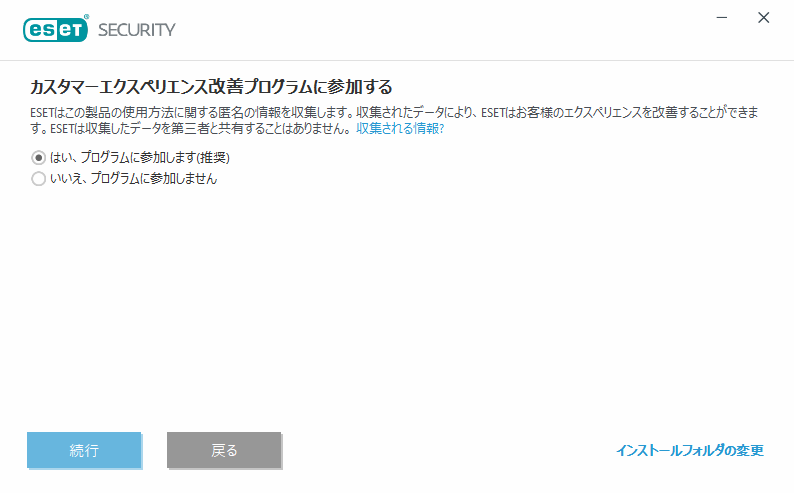
この後、ESETのインストール処理が行なわれ、問題がなければ数分程度でインストール完了の画面が出ますので、「完了」ボタンをクリックしインストーラーを終了させてください。


パソコンの性能、主にインストール先のドライブの種類に影響されますが、パワーのないPCでもCドライブがSSDならインストール処理はせいぜい2~3分程度で完了します。
最初の起動からアップデートと初期スキャン
インストール作業が完了すると、ESET HOME セキュリティ エッセンシャルが自動で起動します。
起動後は、最初にプラスα的な機能の設定をどうするかの選択画面がポップしますので、「ペアレンタルコントロール」「アンチセフト(盗難防止)」機能を使うかどうかで対応を選択してください。


以上で、ユーザー側の初期設定は完了です。
初期設定が終わると、ESETが内部処理の初期セットアップを行います。
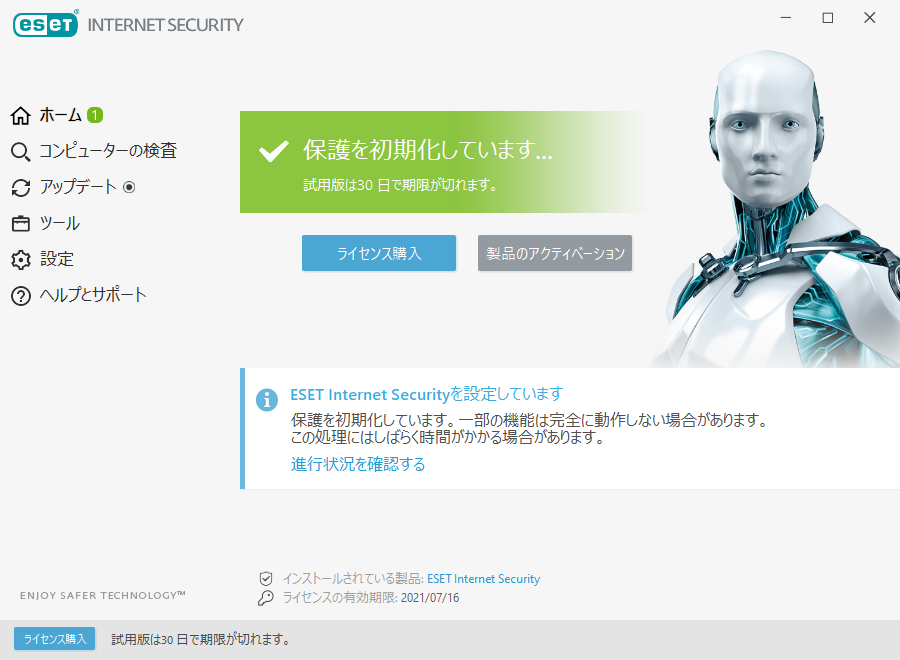
上のスクリーンショットでは、ESETのダッシュボード内「アップデート」項目の後ろに黒丸が付いているのが見えると思います。これは、ウイルスやマルウェアのパターンファイルなどの情報の更新処理が実行されていることを示すものです。インストール直後にまず情報の最新化が行なわれます。
その後、「初期検査」が実行されますが、これはいわゆる「フルスキャン」です。
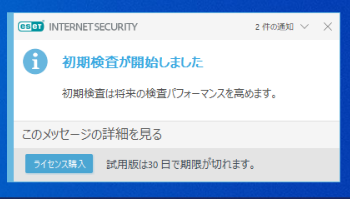

この処理にはしばらく時間がかかりますが、ここまでの初期処理が完了するとESETが本格的に稼働を開始してお試しのスタートとなります。
無料体験版と製品版の違いとは?
無料体験版は機能的には製品版と一切違いがありません。利用可能な期間が短期間に限定されているだけです。

機能面的には、「無料体験版=ライセンス期間が30日の製品版」と考えてOKということですね。
この辺りの事情を、もう少し具体的に説明します。
機能面に違いはない
上記でも触れた様に、ESET の30日間無料体験版と製品版に、機能面における違いはありません。

無料体験版だからという理由で一部の機能が制限されているということはありませんので、安心してください。
混同されやすいのが、一部のセキュリティソフトで用意されている「無償版」です。
無償版の特徴は、使用期限が設定されていない代わりに機能に制限がされているというもの。
例えば、携帯電話キャリアのドコモが提供している「あんしんセキュリティ」には無償版が用意されていますが、下記のように課金することでフル機能が利用可能となる仕組みとなっています。
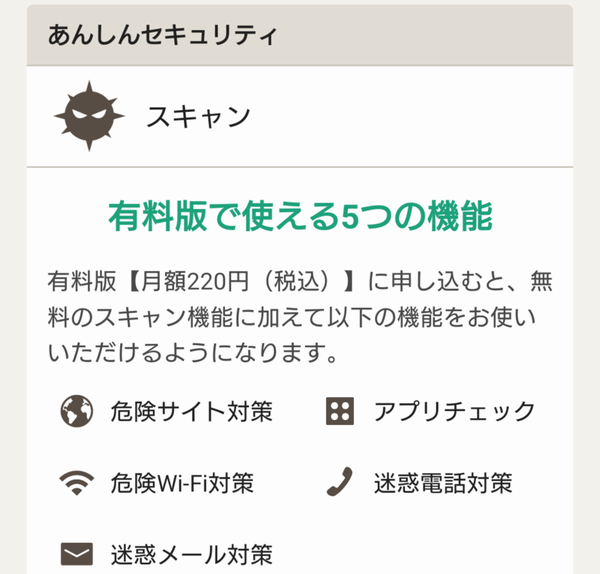
他には、日本語版はないもののカスペルスキーの「Kaspersky Free」なども無償版です。
こういったセキュリティソフトは使える機能が基本的な防護機能に限定されており、プラスαの追加機能は使えません。今、各セキュリティソフトが競うように実装し続けている新しい目玉機能が利用できないということです。

それに対して、各セキュリティソフトの無料体験版では機能自体は製品版と同じでフルセット。ただ、利用可能な期間が1ヶ月ほどに限定されているだけです。
セキュリティソフトの性能を確認したうえで使い続けるかどうかを判断できますので、まずは無料体験版を試してみてください。
無料体験版の有効期限は30日
ESET無料体験版の利用期限は、30日です。

セキュリティソフトの機能をお試しをするには、十分な期間だと言えますね。
無料中に、普段使うソフトや機能は一通り全部試しておきましょう。
ほとんどすべてソフト・機能に対して相性問題が原因の不正動作が起こる可能性は低いと考えられますが、購入前にそういった不安を払しょくしておくことで、安心して有料版を購入することができます。
期限が切れるとどうなる?
無料体験版の利用期限30日が過ぎてしまうと、製品版の利用期限が終わった場合と同じ状態になります。
つまり、「保護機能が働かなくなります」。
新しいマルウェアの情報も入ってこなくなりますし、ESET本体のアップブレードも行なわれません。放置するのはセキュリティ的にとても危険な状況になります。

ESETを継続して利用するならば、製品版のライセンスを購入してアクティベートしましょう。そうでない場合は、他のセキュリティソフトを有効化する必要があります。
ESETの無料体験版を使い続けることは可能?
アンインストールとインストールを繰り返すことでESETの無料体験版を使い続ける人もいるようですが、そのような使い方はおすすめできません。
そもそも無料体験版はESETの機能を試すための制度ですので、そのような使い方はライセンス違反になります。

「セキュリティソフトのランニングコストをどうしても払いたくない」という場合は、無償利用可能な製品を検討しましょう。
ESETは製品版も安い
そもそも、ESET HOME セキュリティ エッセンシャルの料金はメジャータイトルの中でもトップクラスにリーズナブルです。
1台1年あたりの単価を計算してみると、利用可能な期間が長く利用可能台数が多いライセンスのほうがお得。
つまり、ESETでもっともおすすめのライセンスは「3年5台版」ということになりますが、「3年5台版」の価格は9,900円(税込)のため、1台あたり年間660円(税込)で利用できる計算です。
さらに、正規代理店であるESETストアでの購入なら「3年5台版」のライセンスに対して21%OFFのキャンペーンが適用されるため、購入価格は7,800円(税込)に。1台あたりの費用は、年間520円(税込)となります。
【ESETストアのキャンペーン内容】
| プラン | 定価 | キャンペーン価格 |
| 3年1台 | 6,600円 | 5,940円⇒5,600円 |
| 3年5台 | 9,900円 | 7,800円⇒7,400円 |
※価格は、税込です。

ライセンスは家族ともシェアできますので、無駄になることもありませんね。
1台あたり年間520円(税込)でPCやスマホなどの安全性を確保できるわけですから、非常にコスパが良いサービスと言えるのではないでしょうか。
ESETの無料体験版を製品版に移行する方法
ESETの無料体験版に満足したら、無料期間が終わる前に製品版に移行しましょう。
ESETの無料体験版から製品版への移行は、簡単です。ここからは、その手順について解説していきたいと思います。
体験版をアンインストールせずに製品版への移行が可能
ESET HOME セキュリティ エッセンシャルは、無料体験版から製品版にアップグレードが可能です。そのため、体験版をアンインストールして、製品版を入れ直すような手間は必要ありません。
製品版のライセンスを購入して、製品版としての「アクティベート」作業を行なうだけでOKです。
実際の手順は、以下の通り。
- 製品版のライセンスを購入する
- メールにて製品認証キーを受け取る
- 製品認証キーを体験版に入力する
上記の手順で、アクチベーションは完了します。
製品版ライセンスは体験版アプリ内でも購入可能
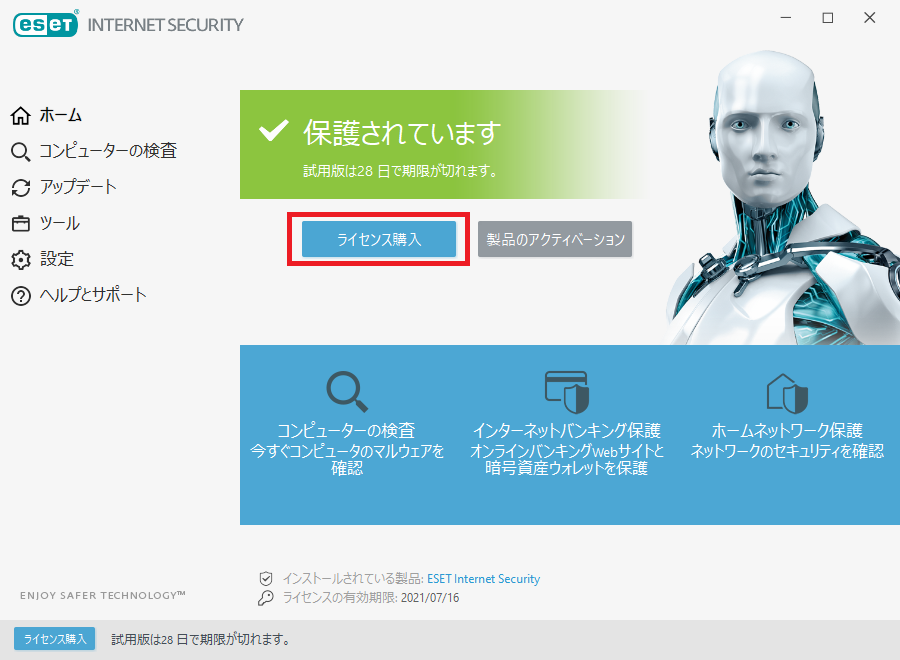
製品版ライセンスの購入は、体験版アプリの管理画面からも可能です。上記ホーム画面の「ライセンス購入」ボタンから購入ページに進み、希望する台数・期間のライセンスを購入してください。
もしくは、各販売店で先に製品版ライセンスを購入してもOKです。現在、ESETストアでは「3年5台版」ライセンスに対して21%OFFのキャンペーンを実施していますので、価格を比較したうえで購入先を決定すると良いでしょう。

いずれにしても、ライセンス購入後に製品認証キーがメールにて送付されます。
アクティベーション手順
実際にESET HOME セキュリティ エッセンシャルを製品版化するには、まずダッシュボードを開きます。ホーム画面から「製品のアクティベーション」ボタンをクリックしましょう。
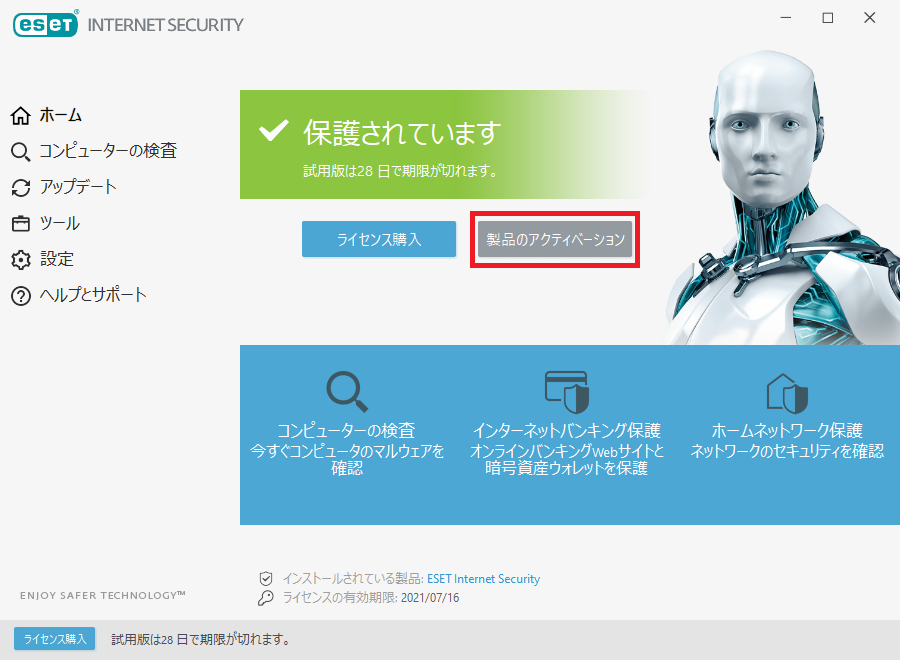
「アクティベーションオプションを選択」というページがポップアップしますので、既にライセンスを購入済みの場合は「購入した製品認証キーを使用」をクリックしてください。
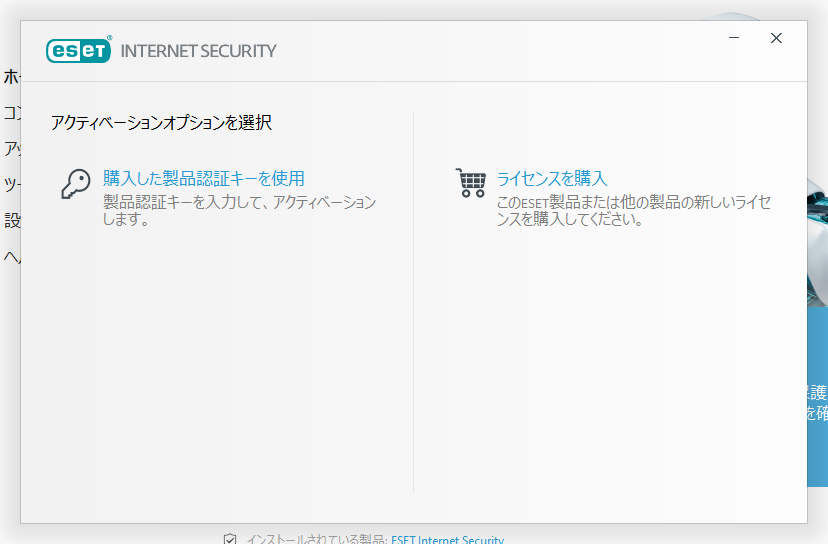
すると、「購入した製品認証キーを使用」という画面に切り替わりますので、取得した製品認証キーをここで入力。「続行」ボタンをクリックします。

通常設定のWindowsであれば、このあとUACによる管理者権限での実行確認の画面が出ますので、処理を継続させましょう。
すると以下の「アクティベーションの詳細を確認する」というウィンドウに表示が切り替わります。内容に問題がなければ「アクティベーション」ボタンをクリックしてください。

あとはしばらく待つだけで「アクティベーションが成功しました」というメッセージが表示されるでしょう。「完了」ボタンをクリックしてこれを閉じます。
以上の操作でESET HOME セキュリティ エッセンシャルの製品版ライセンス化、アクティベーションの作業は完了です。

画面下のライセンスの有効期限がしっかり延びていることを確認しておきましょう。
まとめ
セキュリティソフトは一般的なオフィスソフトなどとは異なり、ソフトウェア環境の深いところで動作するため、PCに様々な影響を及ぼす可能性が高い製品です。そのため、正式導入前に体験版を利用しておかしな干渉をしないことを確認しておく必要があります。
特に、「誤検出」などの不具合が生じると、必須のソフトが動作しないという事態が生じる可能性も。場合によっては、セキュリティソフトを買い直さないとならない、といったことが起こるリスクも否定できません。
そういった事態を防ぐためにも、まずは無料体験版を利用して動作を確認しておきましょう。
